Slik bruker du åpenhet på SVG-er

Lær hvordan du bruker åpenhet på SVG-grafikk i Illustrator. Utforsk hvordan du sender ut SVG-er med gjennomsiktig bakgrunn og bruker gjennomsiktighetseffekter.
Alle Adobe Creative Suite 5 (Adobe CS5) Illustrator-effekter er utmerkede, men 3D-funksjonen er enda bedre. Du kan ikke bare legge til dimensjoner ved å bruke 3D-effekten, men også kartlegge kunstverk (vikle kunstverk rundt et 3D-objekt) og bruke lys på 3D-objektet. Du kan deretter designe en etikett for for eksempel en gelékrukke, og feste den til glasset for å vise en klient.
Her er de tre valgene for 3D-effekten:
Ekstruder og skrå: Bruker z-aksen til å ekstrudere et objekt. For eksempel blir en firkant en kube.
Roter: Bruker z-aksen og dreier en form rundt den. Du kan bruke dette alternativet til å endre en bue til en ball.
Roter: Roterer et 3D-objekt som er opprettet ved bruk av Ekstruder og skrå- eller Revolver-effekter, eller roterer et 2D-objekt i 3D-rom. Du kan også justere perspektivet til et 3D- eller 2D-objekt.
For å bruke en 3D-effekt, må du lage et objekt som passer for 3D-effekten. Extrude & Bevel-funksjonen fungerer godt med former og tekst. Hvis du vil redigere et objekt som allerede har en 3D-effekt, dobbeltklikker du på 3D-effekten i Utseende-panelet.
Følg disse trinnene for å bruke en 3D-effekt:
Velg objektet du vil bruke 3D-effekten på.
Velg Effekt → 3D → Ekstruder og skrå.
Alternativer for den valgte 3D-effekten vises. For å se dialogboksen Alternativer for 3D-ekstrudering og skråkant.
Klikk på forhåndsvisningsruten og dra for å rotere objektet i rommet.
Ved å bruke forhåndsvisningsfunksjonen kan du velge riktig vinkel (eller plassere objektet i rommet), eller du kan velge vinkelen fra rullegardinlisten Posisjon over forhåndsvisningen.
Bruk aldri roteringsverktøyet til å rotere et 3D-objekt, bruk forhåndsvisningsruten i dialogboksen Alternativer for ekstruder og skrå i stedet.
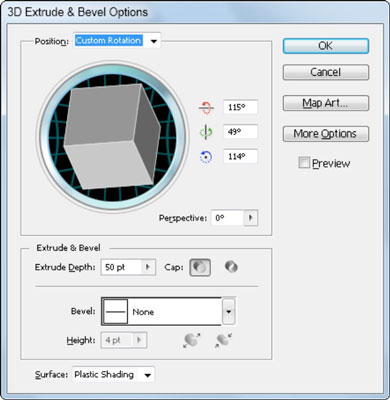
Dialogboksen Alternativer for ekstruder og skråkant.
(Valgfritt) Bruk rullegardinlisten Perspektiv for å legge til perspektiv til objektet.
I Extrude & Bevel-delen av dialogboksen velger du en dybde for objektet og en hette.
Hetten avgjør om formen din har en solid hette på seg eller er hul.
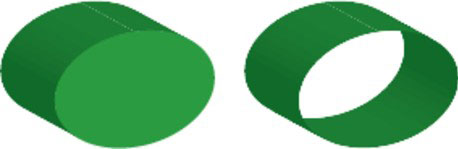
Cap på (venstre), cap off (høyre).
Velg en avfasning (kantform) fra rullegardinlisten Bevel og angi høyden ved hjelp av rullegardinlisten Høyde.
Du kan velge mellom to måter å bruke skråkanten på:
Avfasning ut: Fasingen legges til objektet.
Fasade omfang inn: Fasingen trekkes fra objektet.
Velg en gjengivelsesstil fra rullegardinlisten Overflate eller klikk på Flere alternativer-knappen for detaljerte belysningsalternativer.
(Valgfritt) Klikk på Kartbilde-knappen.
Du har nå muligheten til å legge til kunst til 3D-objektet ditt.
Klikk OK for å lukke dialogboksen.
Lær hvordan du bruker åpenhet på SVG-grafikk i Illustrator. Utforsk hvordan du sender ut SVG-er med gjennomsiktig bakgrunn og bruker gjennomsiktighetseffekter.
Etter at du har importert bildene dine til Adobe XD, har du ikke mye redigeringskontroll, men du kan endre størrelse og rotere bilder på samme måte som du ville gjort med en hvilken som helst annen form. Du kan også enkelt runde hjørnene på et importert bilde ved å bruke hjørnemodulene. Maskering av bildene dine Ved å definere en lukket form […]
Når du har tekst i Adobe XD-prosjektet ditt, kan du begynne å endre tekstegenskapene. Disse egenskapene inkluderer skriftfamilie, skriftstørrelse, skriftvekt, justering, tegnavstand (kjerning og sporing), linjeavstand (ledende), fyll, kantlinje (strek), skygge (slippskygge) og bakgrunnsuskarphet. Så la oss se gjennom hvordan disse egenskapene brukes. Om lesbarhet og font […]
Akkurat som i Adobe Illustrator, gir Photoshop-tegnebrett muligheten til å bygge separate sider eller skjermer i ett dokument. Dette kan være spesielt nyttig hvis du bygger skjermer for en mobilapplikasjon eller liten brosjyre. Du kan tenke på en tegnebrett som en spesiell type laggruppe opprettet ved hjelp av lagpanelet. Det er […]
Mange av verktøyene du finner i InDesign Tools-panelet brukes til å tegne linjer og former på en side, så du har flere forskjellige måter å lage interessante tegninger for publikasjonene dine på. Du kan lage alt fra grunnleggende former til intrikate tegninger inne i InDesign, i stedet for å bruke et tegneprogram som […]
Å pakke inn tekst i Adobe Illustrator CC er ikke helt det samme som å pakke inn en gave – det er enklere! En tekstbryting tvinger tekst til å brytes rundt en grafikk, som vist i denne figuren. Denne funksjonen kan legge til litt kreativitet til ethvert stykke. Grafikken tvinger teksten til å vikle seg rundt den. Først lager du […]
Når du designer i Adobe Illustrator CC, trenger du ofte at en form har en nøyaktig størrelse (for eksempel 2 x 3 tommer). Etter at du har laget en form, er den beste måten å endre størrelsen på den til nøyaktige mål å bruke Transform-panelet, vist i denne figuren. Velg objektet og velg deretter Vindu→ Transformer til […]
Du kan bruke InDesign til å lage og endre QR-kodegrafikk. QR-koder er en form for strekkode som kan lagre informasjon som ord, tall, URL-er eller andre former for data. Brukeren skanner QR-koden ved hjelp av kameraet og programvaren på en enhet, for eksempel en smarttelefon, og programvaren bruker […]
Det kan være en tid når du trenger et nytt bilde for å se gammelt ut. Photoshop CS6 har du dekket. Svart-hvitt-fotografering er et nyere fenomen enn du kanskje tror. Daguerreotypier og andre tidlige fotografier hadde ofte en brunaktig eller blåaktig tone. Du kan lage dine egne sepiatonede mesterverk. Tonede bilder kan skape […]
Ved å bruke Live Paint-funksjonen i Adobe Creative Suite 5 (Adobe CS5) Illustrator kan du lage bildet du ønsker og fylle ut områder med farger. Live Paint-bøtten oppdager automatisk områder som består av uavhengige kryssende stier og fyller dem deretter. Malingen innenfor et gitt område forblir levende og flyter automatisk hvis noen […]







